「Make Your Clock」について説明いたします。
具体的な作成手順は後日いたします。ご了承ください。


「Make Your Clock」をタップします。

アプリ起動初期画面です。(この段階では、 は働きません) 「歯車」の部分をタップした画面です。
は働きません) 「歯車」の部分をタップした画面です。


本来ですと「Designs Editor」から実際の作成作業を説明するのですが、
説明項目が多いのとイメージを浮かべていただくために後日説明とし、
「Designs Web Gallary」を説明いたします。 「Designs Web Gallary」をタップします。

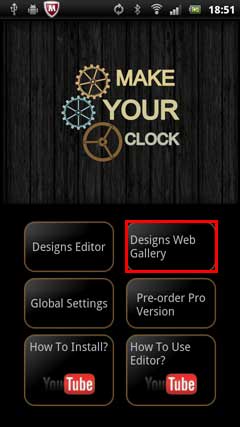
最初の画面は「TOP DESIGNS」タブが表示されています。「TRENDING」タブです。


「JUST IN」タブです。 「EDITORS PICK」タブです。


「TOP DESIGNS」タブをタップし 「▼」をタップしました 現在表示されているのが「4X2」です。


「4X1」です。 「3X2」です。


「3X1」です。 「2X2」です。
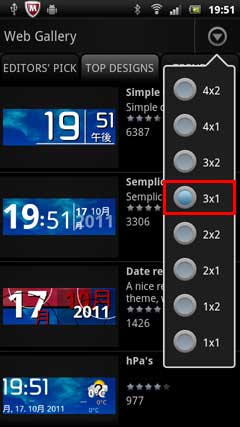

「2X1」です。 「1X2」です。


「1X1」です。

再度「4X2」にして、全てを表示します。 1回目のスクロールです。


2回目のスクロールです。 3回目です。


4回目です。 5回目です。
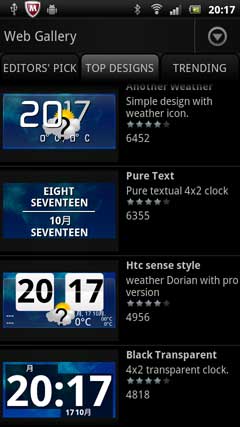

6回目です。 7回目です。


8回目です。 9回目です。


10回目です。 11回目です。


12回目です。 13回目です。


14回目です。 15回目です。

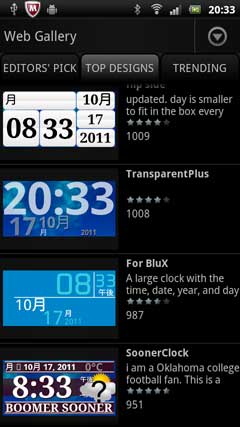
16回目です。 17回目です。

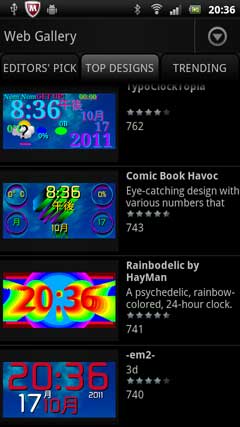
18回目です。 19回目です。


20回目です。 21回目です。


22回目です。 23回目です。


24回目です。 これで最後です。


試しに任意の画像をタップして見ます。 こんな画面です。 このアイコンをタップします。


保存アイコンをタップしました。


「▼」アイコンをタップしました。 をタップしました。
をタップしました。


以上です。
具体的な作成手順は後日となります。
具体的な作成手順は後日いたします。ご了承ください。


「Make Your Clock」をタップします。

アプリ起動初期画面です。(この段階では、
 は働きません) 「歯車」の部分をタップした画面です。
は働きません) 「歯車」の部分をタップした画面です。

本来ですと「Designs Editor」から実際の作成作業を説明するのですが、
説明項目が多いのとイメージを浮かべていただくために後日説明とし、
「Designs Web Gallary」を説明いたします。 「Designs Web Gallary」をタップします。

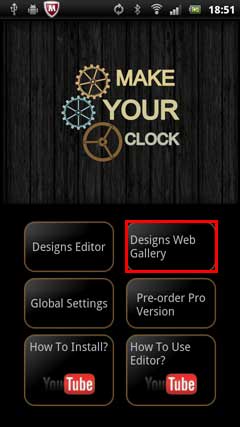
最初の画面は「TOP DESIGNS」タブが表示されています。「TRENDING」タブです。


「JUST IN」タブです。 「EDITORS PICK」タブです。


「TOP DESIGNS」タブをタップし 「▼」をタップしました 現在表示されているのが「4X2」です。


「4X1」です。 「3X2」です。


「3X1」です。 「2X2」です。
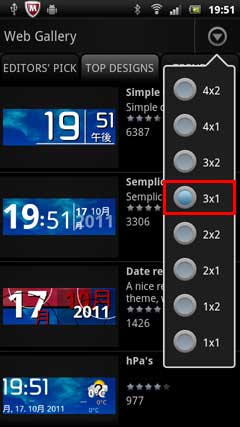

「2X1」です。 「1X2」です。


「1X1」です。

再度「4X2」にして、全てを表示します。 1回目のスクロールです。


2回目のスクロールです。 3回目です。


4回目です。 5回目です。
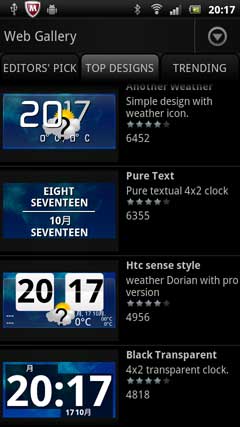

6回目です。 7回目です。


8回目です。 9回目です。


10回目です。 11回目です。


12回目です。 13回目です。


14回目です。 15回目です。

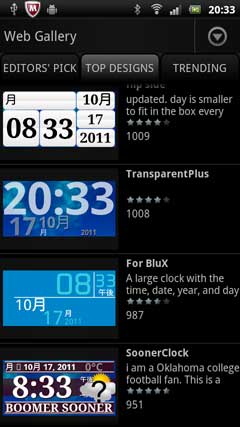
16回目です。 17回目です。

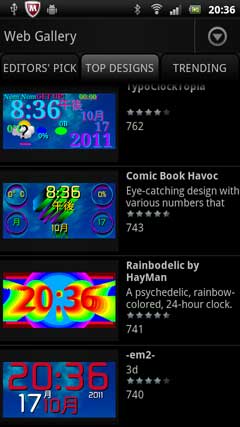
18回目です。 19回目です。


20回目です。 21回目です。


22回目です。 23回目です。


24回目です。 これで最後です。


試しに任意の画像をタップして見ます。 こんな画面です。 このアイコンをタップします。


保存アイコンをタップしました。


「▼」アイコンをタップしました。
 をタップしました。
をタップしました。

以上です。
具体的な作成手順は後日となります。










